Le secret des "Templates"
Ah, la, la!!! Hier je croyais avoir trouvé un truc super, mais c'est rien par rapport à ce que je viens de comprendre ce soir.
En digiscrap certaines blogueuses m'ont dit que pour elles c'était très dur de réaliser quelque chose. D'utiliser PhotoFiltre ou PaintShopPro ou PhotoShop ou n'importe quel autre logiciel de photo.
Il est vrai qu'il faut pas mal bidouiller pour trouver des astuces.
Du coup je me suis dit que ça pourrait être sympa de ma part de vous faire partager ce que je viens de découvrir en vous faisant un mini tuto sur les Templates. Cela pourra peut-être vous servir à vous aussi.
En téléchargeant des freebies, on peut tomber sur des choses comme ça, appelées "Template":
C'est souvent avec de jolies formes, et je souhaitais pouvoir un jour savoir les utiliser.
Les templates font donc partie des éléments que l'on peut télécharger sur le net (gratuits en freebies ou non).
Il y en a des isolés et d'autres qui sont associés à des kits, ou des papiers, ou des embellissements.
Pour les utiliser justement il faut bien-sûr qu'ils ne soient pas en jpg (image avec un seul calque) mais en psd, qui est l'extension pour PhotoShop, avec les différents calques.
Auparavant je ne savais pas faire mais maintenant c'est du passé et en plus c'est HYPRA SIMPLE (enfin chez PhotoShop, ailleurs je n'en sais rien).
Je vous donne la recette:
1°) Ouvrir le Template.
2°) Ouvrir les papiers que l'on veut utiliser.
3°) Sélectionner le 1er papier que l'on veut utiliser sur le template (en cliquant simplement dessus).
4°) Le copier (dans le menu édition) puis le coller (dans le menu édition) sur la forme que l'on veut utiliser (c'est-à-dire que le calque dont vous voulez la forme est grisé, vous vous mettez dessus avant de faire "coller").
5°) Et puis vous appuyez en même temps sur les touches "Ctrl", "Alt" et "G" (c'est-à-dire que vous faites "associer au calque précédent") et là vous voyez que le papier que vous avez choisi prend la forme que vous souhaitiez. C'est magique!!!
6°) Vous répétez la manipulation pour chaque calque du template.
S'il s'agit d'une photo à mettre dessous, que vous avez mal "visé" et qu'elle n'est pas à la bonne taille, rien ne vous empêche de vous mettre sur le calque de cette photo ensuite. Il n'est pas trop tard. Vous faites les manipulations habituelles de "transformation manuelle" (dans le menu édition) et vous ajustez le tir.
7°) Et puis ensuite vous pouvez personnaliser votre page avec des embellissements, des messages...etc.
8°) Bien-sûr vous allez aussi "enregistrer sous" (dans le menu fichier) en changeant le nom du template, vous mettez le nom de votre page à vous. Et ainsi vous pourrez réutiliser ce template à votre guise avec d'autres papiers, d'autres photos, un autre rendu.
Voilà ce que j'ai fait moi avec le template du dessus. C'est un essai mais bon... J'ai réussi à faire fonctionner ces templates qui m'intriguaient tant, donc je suis ravie.
Si vous n'y arrivez pas, j'ai fait le même tuto mais avec des images pour le site tutotaf ici.
Et puis sinon, n'hésitez pas à me laisser un commentaire s'il vous faut des précisions supplémentaires.


/https%3A%2F%2Fprofilepics.canalblog.com%2Fprofilepics%2F1%2F4%2F149532.jpg)
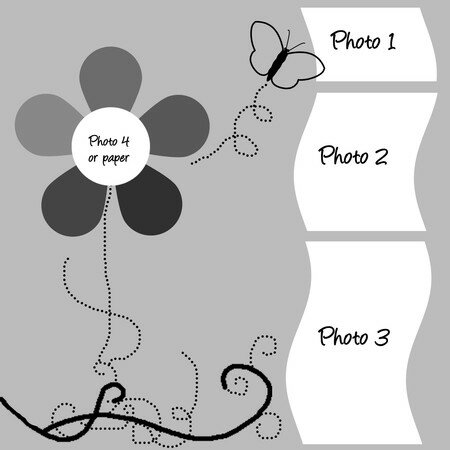



/https%3A%2F%2Fstorage.canalblog.com%2F64%2F12%2F176651%2F119274541_o.jpg)
/https%3A%2F%2Fstorage.canalblog.com%2F64%2F14%2F176651%2F119267872_o.jpg)
/https%3A%2F%2Fstorage.canalblog.com%2F54%2F30%2F176651%2F119267821_o.jpg)
/https%3A%2F%2Fstorage.canalblog.com%2F19%2F90%2F176651%2F119267782_o.jpg)